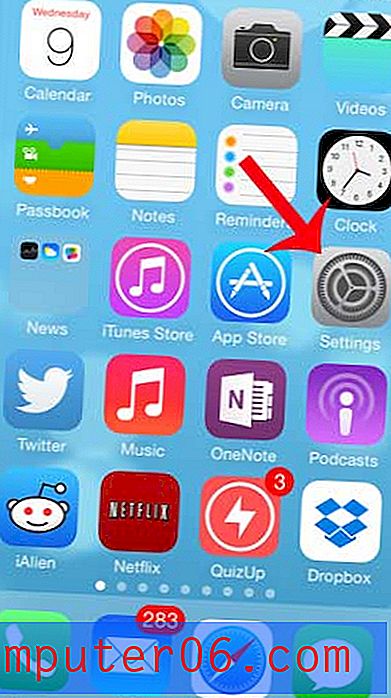Rakenduse kausta kustutamine iPhone 6-st
Kaustad on suurepärane viis oma rakenduste korraldamiseks ja segaduste eemaldamiseks, mis võivad tekkida pärast suure hulga rakenduste allalaadimist oma iPhone'ile. Kuid rakenduste kaustadesse paigutamine on ka suurepärane viis nende jälgimiseks või unustamiseks, et teil on isegi rakendus. Kui leiate, et seda juhtub teiega korduvalt, võib olla kasulik lihtsalt kaust kustutada ja rakendused otse avaekraanile paigutada.
Kuid kausta ise ei saa kustutada. Selle asemel peate kausta kadumiseks kaustast eemaldama kõik rakendused. Kui viimane rakendus on kaustast eemaldatud, ei kuvata seda kausta enam teie ekraanil. Meie allolev juhend näitab teile, kuidas teisaldada rakendusi oma iPhone'i kaustast.
Kausta kustutamine iPhone 6-st
Allpool toodud toimingud viidi läbi iPhone 6-s, iOS 8-s. Need samad toimivad enamiku teiste iPhone'i mudelite puhul ka enamiku muude iOS-i versioonide puhul.
Pange tähele, et teie iPhone'ist ei ole võimalik korraga mitut rakendust kustutada. Kui soovite kustutada kõik kaustas olevad rakendused, peate seda tegema eraldi. IPhone'i vaikerakendusi pole võimalik kustutada. Kui rakendusel pole pärast rakenduse ikooni koputamist ja hoidmist vasakus ülanurgas väikest x -i, siis ei saa seda kustutada.
1. samm: leidke kustutatav kaust ja koputage kausta avamiseks seda.

2. samm: puudutage ja hoidke rakendust kausta sees, kuni kõik rakendused hakkavad värisema.
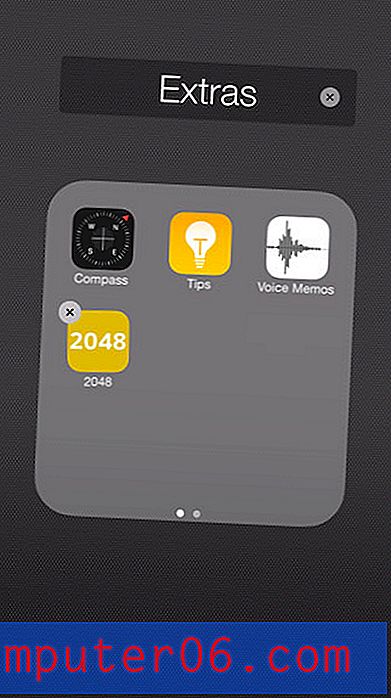
3. samm: lohistage rakendus kausta alt üles ja asetage rakendus otse avaekraanile.
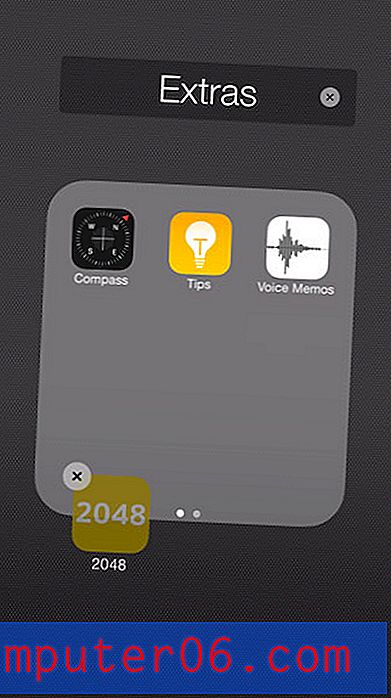
4. samm: avage kaust uuesti ja lohistage ülejäänud rakendused kaustast välja. Kui viimane rakendus on kaustast eemaldatud, kustutatakse see kaust. Seejärel võite vajutada ekraani all olevat avalehe nuppu, et rakendused ei hakkaks värisema.
Kui te ei soovi hoida kaustas olevaid rakendusi (see tähendab, et soovite rakenduse ja selle kõik andmed oma iPhone'ist kustutada), siis koputage ikooni vasakus ülanurgas asuvat väikest x rakendus -
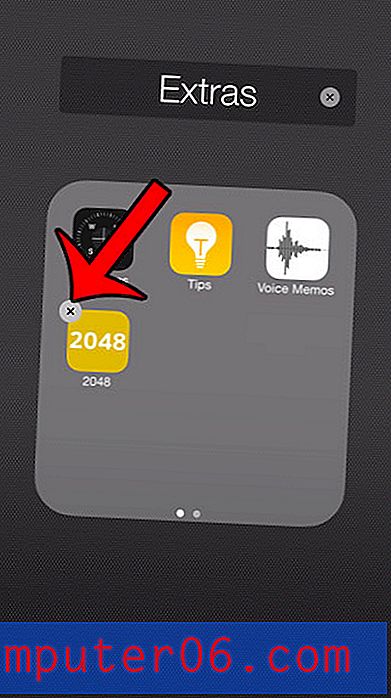
Seejärel koputage nuppu Kustuta, et kinnitada, et soovite rakenduse kustutada. Nagu varem mainitud, ei saa vaikerakendusi kustutada ning vasakus ülanurgas pole väikest x. Kui olete rakenduste teisaldamise ja kustutamise lõpetanud, vajutage ekraani all olevale avalehe nuppu, et peatada rakenduste raputamine.
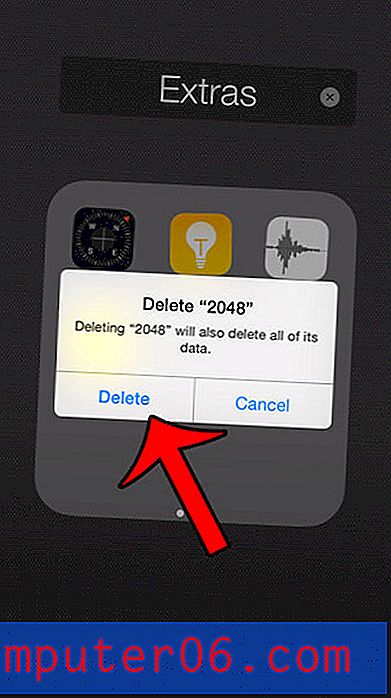
Kas otsite konkreetset rakendust, näiteks rakendust Seaded, kuid te ei leia seda? See artikkel pakub mõned näpunäited raskete rakenduste leidmiseks teie iPhone'is.